有不少用户都是用过PPT来制作一些演示文档,而我们在使用PPT的时候为了方便排版,想要将插入的公式设置为图片格式,但有很多用户不清楚如何X作,那么下面就和小编一起来看看PPT插入文本格式的公式方法吧,有需要的用户可不要错过。
PPT插入文本格式的公式方法
1、打开一演示文稿,选择“MathType”菜单中的“MathType Insert Equation”。
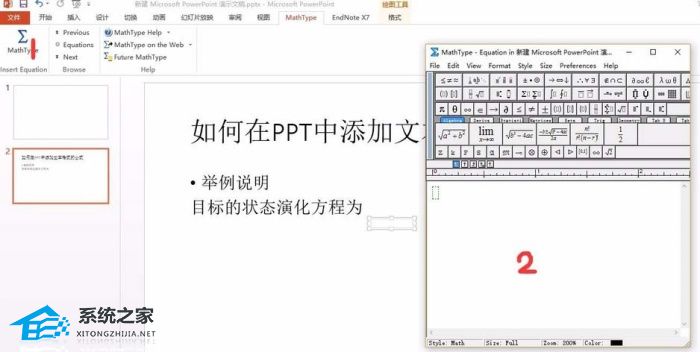
2、在“Mathtype”公式编辑框中编写所需公式。然后,在Mathtype”公式编辑框中选中所写公式,并复制。
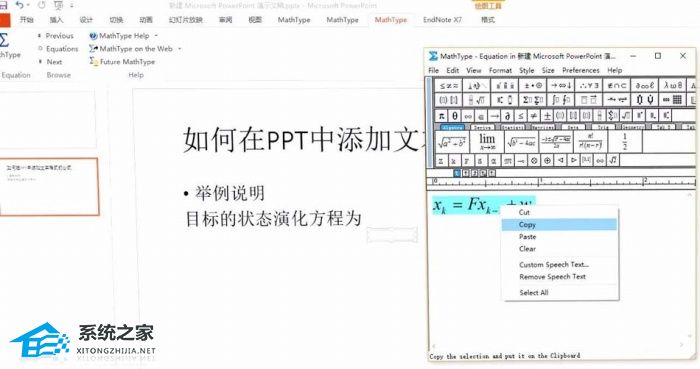
3、返回ppt演示文稿,粘贴(“Ctrl”+“V”)。会出现一个公式框,然后选中框里面的公式,复制(“Ctrl”+“C”)。

4、将光标移动到需要添加公式的文本处,粘贴(“Ctrl”+“V”)。所得到的公式像文本一样,不再是图片。
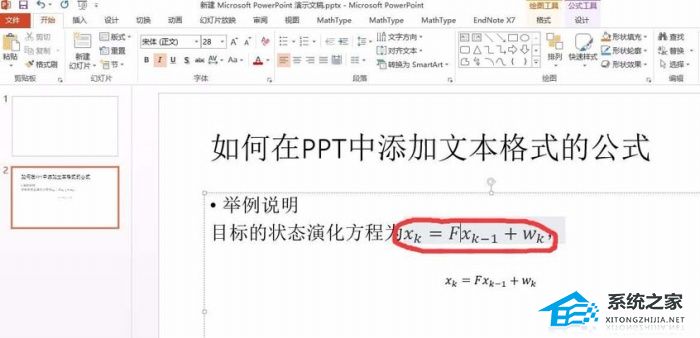
扫描二维码打开小程序直接免费下载
 |
声明:本站所有文章,如无特殊说明或标注,均为本站原创发布。任何个人或组织,在未征得本站同意时,禁止复制、盗用、采集、发布本站内容到任何网站、书籍等各类媒体平台。如若本站内容侵犯了原著者的合法权益,可联系我们进行处理。




